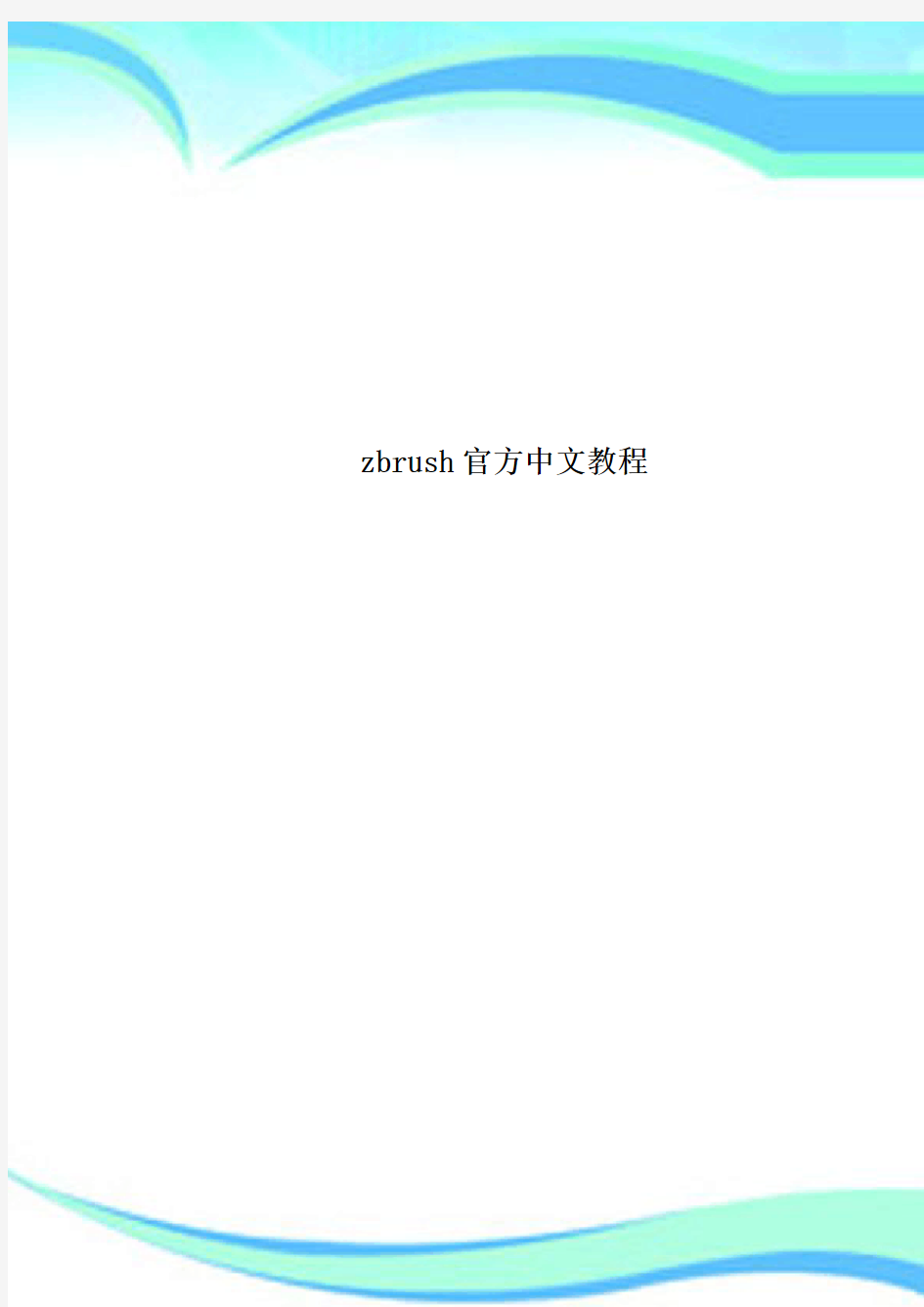
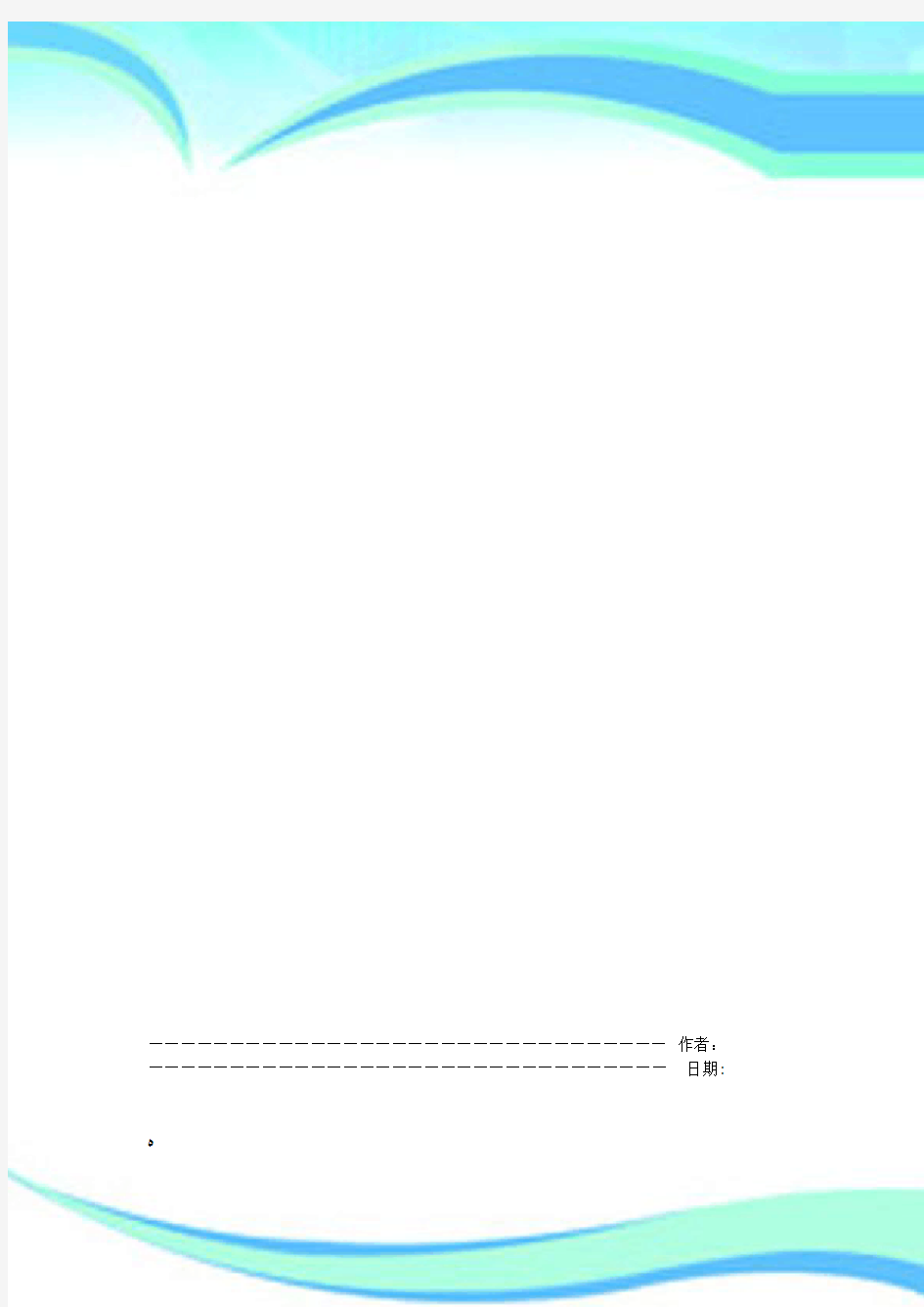
zbrush官方中文教程
————————————————————————————————作者:————————————————————————————————日期:
?
单反相机9大经典设计 单反结构从发明到现在,已经有了百年历史,在这百年之中,单反一步步的完善发展,终于从最初简陋难用的木头盒子变成了现在人人都能用的平民产品,我们此前说过相机史上的八大雷人设计(链接在此),那么这次我们就说说单反史上一直延用至今的九大经典设计。 单镜头反光镜设计,始于1861 实际上单反这个结构出现的非常非常早,甚至早到了相机出现之前,学过美术的朋友们都知道那个利用一片玻璃反射而临摹实物的创作方法,这就已经具备了最基本的单反结构了,在照相术发明之后,1861年,英国人托马斯·萨顿(Thomas Satton)则发明了具有相似结构的,于摄影镜头和感光元件之间装置有45°角反光镜的照相机,那时候还没有出现胶片,所以感光材料使用的是涂抹了卤化银的干板。 托马斯萨顿的第一台单反相机 2010年最先进的数码单反相机,从基本结构上来讲,与1861年的先祖完全没有区别,单反系统的心脏是一块活动的反光镜,它呈45°角安放在胶片平面的前面。进入镜头的光线由反光镜向上反射到一块毛玻璃上。早期的SLR照相机必须以腰平的方式把握照相机并俯视毛玻璃取景。毛玻璃上的影像虽然是正立的,但左右是颠倒的。为了校正这个缺陷,现在的眼平式SLR照相机在毛玻璃的上方安装了一个五棱镜。这种棱镜将光线多次反射改变光路,将影像其送至目镜,这时地影像就是上下正立且左右校正的了。取景时,进入照相机的大部分光线都被反光镜向上反射到五棱镜,几乎所有SLR照相机的快门都直接位于胶片的前面(由于这种快门位于胶片平面,因而称作焦平面快门),取景时,快门闭合,没有光线到达胶片。当按下快门按钮时,反光镜迅速向上翻起让开光路,同时快门打开,于是光线到达胶片,完成拍摄。然后,大多数照相机中的反光镜会立即复位。135相机因为体积较小,所以使用了五棱镜把光路折成眼平的,而中画幅相机如果想做成类似的五棱镜光路则重量体积和成本都相当的高,得不偿失,因此大多还是腰平的(不过少部分中画幅相机也配有眼平取景器),大画幅相机则非常简单,镜头直接在皮腔之后的毛玻璃上成像,精确的调焦完成之后再装上胶卷后背拍照。 五棱镜平视取景设计,始于1948
界面操作 【教学目的】 本章学习ZBrush软件的界面操作,UI定义,帮助文档的使用。【教学重点】 掌握基本的命令调用及使用方法,工作环境设置,UI个性化自定义。 概述 ZBrush界面由多个单元构成,可以访问程序所有的功能.界面完全可以自定义,通过移动调整,隐藏或显示窗口和根据需要定义常用项目。 一工作区 打开Zbrush,第一感觉完全不象是3D软件,倒象PAINTER那样的绘画工具,Zbrush是以笔刷为基础的,所以不论3D,2D,2.5D 对它来说都是在刷,中间就是工作区的文档窗口,而浅灰色的部分就是画布,所有绘图和图像编辑都是在画布里进行。
二标题栏 标题栏上的按钮可以让你快速进入预先定义的界面构架;在屏幕的最顶部包含一行文字,显示程序的名称,版本,文档信息,最重要的是显示文档占用内存的大小信息。
(1)Custom自定义构架 这个界面使用用户自己设置的自定义配置,如果没有自定义设置,它和标准界面相同。 (2)Standard标准构架 这是ZBrush默认的传统界面。
(3)Z最大化视图 这个按钮将切换显示ZScript视图最大化。 (4)D最大化文档视图 最大化文档视图,将折叠所有目录和窗口,调控版被隐藏,只剩下标题栏和菜单栏。
(5)Help(?)按钮 激活Help(?)按钮后,当鼠标指针移动到每个调控板上时ZBrush就会显示项目的详细说明,对界面的学习非常方便,在没有激活Help(?)按钮时,通过按住Ctrl键移动鼠标指针到任何项目也可访问详细说明。 (6)DefaultZScript(定义ZScript) 按下这个按钮将加载默认的ZScript视图。
ZBRUSH应用实训指导书 赵洪文编 淮安信息职业技术学院
内容提要 ZBrush 角色造型大师 ZBrush软件是世界上第一个让艺术家感到无约束自由创作的3D设计工具!它的出现完全颠覆了过去传统三维设计工具的工作模式,解放了艺术家们的双手和思维,告别过去那种依靠鼠标和参数来笨拙创作的模式,完全尊重设计师的创作灵感和传统工作习惯。 ZBrush的诞生代表了一场3D造型的革命。 它将三维动画中间最复杂最耗费精力的角色建模和贴图工作,变成了小朋友玩泥巴那样简单有趣。设计师可以通过手写板或者鼠标来控制z brush的立体笔刷工具,自由自在地随意雕刻自己头脑中的形象。至于拓扑结构、网格分布一类的繁琐问题都交由z brush在后台自动完成。他细腻的笔刷可以轻易塑造出皱纹、发丝、青春痘、雀斑之类的皮肤细节,包括这些微小细节的凹凸模型和材质。令专业设计师兴奋的是,Zbursh不但可以轻松塑造出各种数字生物的造型和肌理,还可以把这些复杂的细节导出成法线贴图和展好UV的低分辨率模型。这些法线贴图和低模可以被所有的大型三维软件Maya、Max、Softimage|Xsi、Lightwave等识别和应用。成为专业动画制作领域里面最重要的建模材质的辅助工具。 ZBrush 是一个强有力的数字艺术创造工具。 它是按照世界领先的特效工作室和全世界范围内的游戏设计者的需要,以一种精密的结合方式开发成功的,它提供了极其优秀的功能和特色,可以极大地增强你的创造力。在建模方面,ZBrush可以说是一个极其高效的建模器。它进行了相当大的优化编码改革,并与一套独特的建模流程相结合,可以让你制作出令人惊讶的复杂模型。无论是从中级到高分辨率的模型,你的任何雕刻动作都可以瞬间得到回应。还可以实时的进行不断的渲染和着色。对于绘制操作,ZBrush增加了新的范围尺度,可以让你给基于像素的作品增加深度,材质,光照和复杂精密的渲染特效,真正实现了2D与3D的结合,模糊了多边形与像素之间的界限,让你为它的多变而惊讶,兴奋不已。ZBrush是一款新型的CG软件,它的优秀的Z球建模方式,不但可以做出优秀的静帧,而且也参与了很多电影特效、游戏的制作过程(大家熟悉的指环王III,半条命II都有ZB的参与)。它可以和其他的软件,如max、maya、xsi合作做出令人瞠目的细节效果。现在,越来越多的CGer都想来了解ZB。一旦你们学习了ZB肯定都会一发不可收拾,因为ZB的魅力实在是难以抵挡的,ZB的建模方式将会是将来CG软件的发展方向。
常规 General 弹出选择 Popup selection 工具 Tools – F1 笔刷 Brushes – F2 笔划(借鉴1.5的参考手册改为笔划) Strokes – F3 Alphas (暂不翻译)– F4 纹理 Textures – F5 材质 Materials - F6 显示快捷菜单 Show QuickMenu - 空格或右击Spacebar or Right Mouse click 显示、隐藏浮动面板 Show/hide floating palettes – TAB 映射大师Projection Master – G ZMapper (暂不翻译)– Ctrl+G 指定自定义热键 Assign custom hotkey – Ctrl+单击该项目(在Preferences(参数)菜单下的Hotkeys(热键)次菜单中存储热键)Ctrl+click on item (store hotkeys in Preferences> Hotkeys submenu) 颜色面板 Color Palette 拾取鼠标指针下的颜色 Select Color under cursor - C 主次色互换 Switch Color - V 填充层 Fill Layer - Ctrl+F 文件面板Document Palette 打开文件 Open Document - Ctrl+O 保存文件 Save Document - Ctrl+S 绘画面板Draw Palette 笔刷大小 Draw Size - S 焦点调节 Focal Shift - O 色彩强度 RGB Intensity - I Z 强度 Z Intensity – U 透视视图 Perspective – P 笔刷大小增加10单位 Increase Draw Size by 10 units - ] 笔刷大小减少10单位 Decrease Draw Size by 10 units - [ 编辑面板Edit Palette 撤销 Undo - Ctrl+Z 重做 Redo – Shift+Ctrl+Z
ZBrush快捷键 zbrush4 快捷键大全, General Shortcuts Open Project - Ctrl+O Save Project - Ctrl+S Undo - Ctrl+Z Redo – Shift+Ctrl+Z Popup selection (on PC only) Tools – F1 Brushes – F2 Strokes – F3 Alphas – F4 Textures – F5 Materials - F6 (with cursor off canvas area) Show QuickMenu - Spacebar or Right Mouse click Show/hide floating palettes – TAB Show item description (when Popup Info is switched on) - Ctrl+cursor over item Show alternative item description - Ctrl+Alt+cursor over itemAssign custom hotkey – Ctrl+Alt+click on item (store hotkeys in Preferences> Hotkeys submenu) Projection Master – G
Lightbox and Spotlight Show/hide Lightbox - , [comma key] load selected item - Double-click on Lightbox thumbnail (texture/alphas will be loaded into Spotlight) load into Texture or Alpha palette - Shift+double-click on texture/alphaTurn on/off Spotlight - Shift+Z Show/hide Spotlight Dial - Z Edit mode Navigation with a 3D mesh in Edit mode - Free Rotate - Click & drag Background Move - Alt+Click & drag Background Constrain to 90-degree rotation - Click+drag, press ShiftScale –Alt+Click, Release Alt, drag Background Rotate around Z-axis - Shift, Click, release Shift, drag(For best results turn off RightClick Navigation in the Preferences>Interface menu.) Right-Click Navigation (Turn on RightClick Navigation in the Preferences>Interface menu.) Move - Alt+Right-click & drag (can be over the model) Scale - Ctrl+Right-click & drag (can be over the model) Rotate - Right-click & drag (can be over the model) Sculpting and Painting Draw Size - S
Zbrush雕刻(和实际工作相关的) 一至六为一课,七至十为第二课。 一.ZBrush模型的管理(案例) 在雕刻角色的时候我们要分成很多的部件,有些是为了方便雕刻,有些本身就是独立的,总之模型多了要如何管理,我们从几个方面入手。 1.模型的导入和导出以及打开和保存。导入ZB的模型格式为OBJ格式。打开的模型格式为ZTL格式。如下图 ZBrush本身提供了很多的保存种类,每一个类别的子菜单都有保存和打开命令,而且只针对本类别,如灯光的菜单只保存你自设的灯光,对于其它的功能模块是不能保存的,模型的保存在Tool菜单下。如果要保存整体画布内信息在file菜单下可以保存,格式为ZPR。如下图(比如你在ZB里为模型上色或者其它的操作) 2.Tool菜单下子菜单Subtool是模型管理的基础菜单,他不具备PS图层的功能。但是有点像MAX里的子层级元素层一样。他的层不会相互的覆盖,所有的Subtool都是在同一个三维空间里面。以下是菜单的一些主要命
令如下图。
3 .Tool菜单下Layers子菜单图层的运用,每做一个细节都可以新增图层进行保留。增加模型雕刻的灵活性。 型不方便雕刻)。他可以将一个模型分成N多组但是模型又不会被分割,如下图
如果脸部的眉毛和头发类的模型是相互叠加的,Polygroups子菜单功能可以解决被格档部分的雕刻问题。 Polygroups菜单下命令如下图
5.模型面数的控制,一般单个部件10万-100万就足够,大型部件,如头部,细节较多的200万面基本上都是可以满足我们制作的需求。再高机子吃不消啊,软件会经常的挂掉,或者最后由于内存不足而无法保存。注意察看模型信息。如下图 二.笔刷的使用和快捷键使用(案例) 1.笔刷的使用 ZB的笔刷种类很多,效果也不一样,一般雕刻时只需要几个常用的就足够了,笔刷只是提高制作效率和质量的一种工具,关键还是要提高自己的造型能力,提高引擎的认知和表现能力。但是用好笔刷事半功倍。 笔刷配合笔刷样式和Alpha通道使用,会做出很多不同的效果。ZBrush也提供了不少的笔刷样式和Alpha 通道如下图所示 笔刷样式
了解构图的基本知识 如果已经了解了相机的基本操作,接下来要做的就是通过观察取景器决定照片的构图了。构图大体上有这么几个关键要素:被摄体的位置、画面的横竖、收入画面的范围大小等。 决定照片构图的是画面的方向以及画面的宽阔感 拍摄照片时的构图原理和绘画时要考虑的画面构成完全相同。拍摄者完全可以将相机的取景器想象成画布,而如何在一张照片上均衡地安放被摄体就成了关键。就像绘画时我们有时将画布竖起来,有时将它横过来一样,拍照时我们也可以选择横拍或竖拍。还有,将被摄体安放在照片中的哪个位置也完全取决于拍摄者自身,应该根据被摄体的大小和周围的状况来安排画面。另外,画面的宽阔感也是构图时的重要要素,是将整体拍入画面还是只将一部分被摄体放大,不同选择会使照片的整体气氛发生很大不同。构图不是能用某些数值具体衡量的东西,而是拍摄者按照自身“意图”进行的一种创作。 横向的照片能够展现出宽阔感 这张照片是按照风光摄影的基本手法——横向构图法拍摄的。横向拍摄的照片和人类的自然视野相似,能给人以一种安定感。在这张照片中,近处的船和背景对比鲜明,产生了一种令人愉悦的紧张感。
用竖拍截取风景,画面往往给人以失去均衡的感觉,但是有时也会产生独特的效果,给人留下深刻的印象。此外,近景与远景的距离感被更加夸张地表现出来,在画面中形成了纵深感。 拍摄范围也会改变照片整体印象 拍摄范围不同,照片给人的印象也会有很大不同,这被称作“画面视角”。拍摄距离和所使用镜头的种类都会让它发生很大变化。例图中靠近被摄体竖向拍摄的照片与在稍远一些距离上横向拍摄的照片效果完全不同。 我们用竖向和横向的构图分别拍摄了左图中红框内部分。虽然拍摄地点、模特完全一致,但是因为画面视角不同,给人的印象就完全不一样。
Zbrush常用快捷键 以下是常用的快捷键: 空格键激活鼠标指针下的菜单(按住不放再拖拉鼠标指针可定位文档) 左键在空白处单击并拖动=旋转视角 alt建+左键在空白处单击并拖动=平移视角 alt键+左键然后放开alt键在空白处拖动并平移=缩放视角 +放大文档 - 缩小文档 0(零)查阅文档的实际大小 旋转中配合shift,捕捉在正交视点处 旋转中配合ALT,以相对平滑方式旋转视图 按下DEL ,可以将物体在画布中最大化显示 Ctrl+0 查阅文档实际大小的一半,抗锯齿(还影响输出) ctrl+shift+拖动=未选中的部分将隐藏。 ctrl+shift+点击空白处=恢复显示 ctrl+shift+拖动+释放(ctrl、shift)=选中的部分将隐藏 Ctrl+f 用当前texture填充canvas当前layer Ctrl遮罩功能 Ctrl+d 细份一次 Tab隐藏/显示浮动调控板 H隐藏/显示Zscript窗口 C在指针下面拾取颜色 S绘图大小 I RGB强度 Shift+I Z强度 Shift+d 绘制贴图的时候让模型上的网格线隐藏 Q绘图指示器(默认为所有工具) W移动模式 E缩放模式 R旋转模式 T编辑模式 Shift+s 备份物体 M标记物体 点中marker ctrl+M 取消标记 Ctrl+Z 撤销 Shift+Ctrl+Z 重做 Alt/Option 影响转换大多数工具 G打开Projection Master Alt+A Alpha调控板 Alt+C Color颜色调控板 Alt+T tool调控板 Alt+T Transform调控板 Alt+R Render调控板 Alt+鼠标左绘图模式下可以删除Z求点
ZBRUSH人像雕刻教案 在我们进入zbrush最精彩章节——雕刻前我们需要认识雕刻的工具——笔刷。zbrush 自带了多种笔刷供大家选择和使用,掌握和用好这些笔刷将让我们的雕刻工作更加自由。本课的内容将主要向大家讲解最基本也是最常用的三个笔刷,以便大家熟悉它们的用法和特性。 图1 一、标准笔刷标准笔刷是zbrush的基本雕刻笔刷,在默认值状态下,可以让顶点向外凸起造成在雕塑上增加黏土的效果。这个笔刷可以和所有定制笔刷的工具一起工作,例如笔画、阿尔法、编辑曲线等等。按下alt键可以让标准笔刷产生下凹的效果。 图2 下面是笔刷在模型上造成的效果,标准笔刷是zbrush中最常用的笔刷之一,我们在进行雕刻的工作中通常会使用到这个笔刷,默认情况下笔刷在模型上造成了平滑的凸起,能让我们很方便的用来给模型造型或是修改模型的形态。
图3 标准笔刷能够和所有的笔刷参数一起使用,如下图,我们可以通过修改笔画、阿尔法、编辑曲线等来修改笔刷的形状或是造成的效果。 图4
二、移动笔刷可实现移动顶点的功能。在zbrush2中使用激活transform:edit 和move来实现移动顶点。在zbrush3中这个笔刷可以在transformraw模式下移动。 图5 下面是移动笔刷造成的效果,它可以很容易地改变面部的特征,以表达情绪,还可以让脸部出现更加自然的不对称。图上的三个笔刷方向给了模型一个微微弯曲的微笑,并且让一只眼睛明显高于另一只。 图6 移动笔刷不能使用某些修饰笔刷的工具,笔刷以屏幕的xy轴为平面上的移动顶点,移动顶点的数量取决于笔刷的尺寸和笔刷的编辑曲线。另外移动笔刷受遮罩的控制,这意味着没有遮罩的点可以移动,遮罩的点不能移动,而部分被遮罩的点按它们被遮罩的比例移动。
摄像机镜头是视频监视系统的最关键设备,它的质量(指标)优劣直接影响摄像机的整机指标,因此,摄像机镜头的选择是否恰当既关系到系统质量,又关系到工程造价。 镜头相当于人眼的晶状体,如果没有晶状体,人眼看不到任何物体;如果没有镜头,那么摄像头所输出的图像就是白茫茫的一片,没有清晰的图像输出,这与我们家用摄像机和照相机的原理是一致的。当人眼的肌肉无法将晶状体拉伸至正常位置时,也就是人们常说的近视眼,眼前的景物就变得模糊不清;摄像头与镜头的配合也有类似现象,当图像变得不清楚时,可以调整摄像头的后焦点,改变CCD芯片与镜头基准面的距离(相当于调整人眼晶状体的位置),可以将模糊的图像变得清晰。由此可见,镜头在闭路监控系统中的作用是非常重要的。工程设计人员和施工人员都要经常与镜头打交道:设计人员要根据物距、成像大小计算镜头焦距,施工人员经常进行现场调试,其中一部分就是把镜头调整到最佳状态。 1、镜头的分类 按外形功能分按尺寸大小分按光圈分按变焦类型分按焦距长矩分 球面镜头1” 25mm 自动光圈电动变焦长焦距镜头 非球面镜头1/2” 3mm 手动光圈手动变焦标准镜头 针孔镜头1/3” 8.5mm 固定光圈固定焦距广角镜头 鱼眼镜头2/3” 17mm (1)以镜头安装分类所有的摄象机镜头均是螺纹口的,CCD摄象机的镜头安装有两种工业标准,即C安装座和CS安装座。两者螺纹部分相同,但两者从镜头到感光表面的距离不同。C安装座:从镜头安装基准面到焦点的距离是17.526mm。CS安装座:特种C安装,此时应将摄象机前部的垫圈取下再安装镜头。其镜头安装基准面到焦点的距离是12.5mm。如果要将一个C安装座镜头安装到一个CS安装座摄象机上时,则需要使用镜头转换器。 (2)以摄象机镜头规格分类摄象机镜头规格应视摄象机的CCD尺寸而定,两者应相对应。即摄象机的CCD靶面大小为1/2英寸时,镜头应选1/2英寸。摄象机的CCD靶面大小为1/3英寸时,镜头应选1/3英寸。摄象机的CCD靶面大小为1/4英寸时,镜头应选1/4英寸。如果镜头尺寸与摄象机CCD靶面尺寸不一致时,观察角度将不符合设计要求,或者发生画面在焦点以外等问题。 (3)以镜头光圈分类镜头有手动光圈(manual iris)和自动光圈(auto iris)之分,配合摄象机使用,手动光圈镜头适合于亮度不变的应用场合,自动光圈镜头因亮度变更时其光圈亦作自动调整,故适用亮度变化的场合。自动光圈镜头有两类:一类是将一个视频信号及电源从摄象机输送到透镜来控制镜头上的光圈,称为视频输入型,另一类则利用摄象机上的直流电压来直接控制光圈,称为DC输入型。自动光圈镜头上的ALC(自动镜头控制)调整用于设定测光系统,可以整个画面的平均亮度,也可以画面中最亮部分(峰值)来设定基准信号强度,供给自动光圈调整使用。一般而言,ALC已在出厂时经过设定,可不作调整,但是对于拍摄景物中包含有一个亮度极高的目标时,明亮目标物之影像可能会造成"白电平削波"现象,而使得全部屏幕变成白色,此时可以调节ALC来变换画面。另外,自动光圈镜头装有光圈环,转动光圈环时,通过镜头的光通量会发生变化,光通量即光圈,一般用F 表示,其取值为镜头焦距与镜头通光口径之比,即:F=f(焦距)/D(镜头实际有效口径),F值越小,则光圈越大。采用自动光圈镜头,对于下列应用情况是理想的选择,它们是:在诸如太阳光直射等非常亮的情况下,用自动光圈镜头可有较宽的动态范围。要求在整个视野有良好的聚焦时,用自动光圈镜头有比固定光圈镜头更大的景深。要求在亮光上因光信号导致的模糊最小时,应使用自动光圈镜头。
对焦构图摄影技巧初级入门 时间:2009-01-27 10:05来源:pconline 作者:柏原刚点击:114次 摄影诞生于小小的黑盒子之中,传统照片更是需要在暗房中操作,因此摄影一直都是黑暗中观察光明的方式。到了今年,数码摄影迅速发展,让摄影这项曾经的专业技巧逐渐普及,飞入寻常百姓家。虽然暗房已经被数字暗房所取代,但摄影依然是一个江湖,行内黑话无数 摄影诞生于小小的黑盒子之中,传统照片更是需要在暗房中操作,因此摄影一直都是黑暗中观察光明的方式。到了今年,数码摄影迅速发展,让摄影这项曾经的专业技巧逐渐普及,飞入寻常百姓家。 虽然暗房已经被数字暗房所取代,但摄影依然是一个江湖,行内黑话无数,新购买DC的用户多数只有傻瓜机的经验,要想在这个江湖中成为高手要绕很多的弯路。 本文旨在以诙谐生动的表现手法先通过摄影的对焦、曝光、构图等引导普通用户入门,也会介绍如白平衡、感光度、用光、拍摄角度等供新手学习。同时,由于编者水平有限,不当之处在所难免,欢迎广大摄影爱好者批评指正。 首先,以简单的语言和事例来介绍下一些基本拍摄技巧,其中包括:如何让影像清晰、如何让曝光准确以及如何构图让照片更具吸引力。文章中使用到的照片多为笔者的一些作品,部分照片会注明拍摄相机型号,个别照片经过后期处理,特此说明,欢迎拍砖。 一、如何确保影像清晰? 以徕卡C-LUX2液晶屏直观地参照一下 刚接触数码相机的用户或以前只用过普通不具备自动对焦功能拍照手机的朋友,往往会犯了不半按快门对焦的大忌。用户往往希望随时行乐、即拍即看,
但忽略了对焦这个环节,一般都不能拍出清晰的照片,特别是对焦较近距离的物体时。 影响照片清晰的另一因素是拍摄的快门速度过低。在提高快门速度方面,又延伸到光圈设定和ISO 设置上。 人手持相机的最低安全快门可以认为约是35mm 相机拍摄焦距的倒数。例如使用28mm 焦距拍摄,最低安全快门速度应该为1/30s ,使用400mm 端拍摄最低安全快门为1/400s 。若拍摄光照低的环境下快门速度低于安全快门速度就容易使照片拍糊了。 一般来说,全自动曝光的光圈会受环境变化而自动调整,而具有M 档相机拍摄时可以利用增大光圈提高快门速度;另一方面,提高ISO 值也可以提高快门速度,但往往以牺牲画质为代价,用户要根据各相机的控噪能力的不同而选择好最高可用ISO 值。 图像稳定装置VS高感光度防抖 科技的发展改变了传统最低安全快门的概念,新兴的防抖技术意逐渐成为数码相机的标配技术。防抖简单可以分为电子防抖和光学防抖。一般入门级 DC 只具备电子防抖技术,其原理与提高 ISO 值增加快门速度一样,非必要时还是少用为妙。 而一般中高端 DC 都会配备光学防抖,其原理一般通过在镜头或者感光元件机构增加反向互补位移装置来校正人手的抖动,可以有效降低安全快门 2 - 4 档(因各厂家的技术不同会有差别)。并且光学防抖是对画质无损的技术,值得推荐使用。配合一定范围的电子防抖,每个普通用户都可以加入“ 黑摄会”了。不过,倘若拍摄环境光照确实很低的时候,只有选择使用闪光灯或架上脚架、固定物拍摄。 二、如何让曝光准确?
ZBrush快捷键 zbrush4快捷键大全, General Shortcuts Open Project - Ctrl+0 Save Project - Ctrl+S Undo - Ctrl+Z Redo - Shift+Ctrl+Z Popup selection (on PC only) Tools - Fl Brushes - F2 Strokes - F3 Alphas - F4 Textures - F5 Materials - F6 (with cursor off canvas area) Show QuickMenu - Spacebar or Right Mouse click Show/hide floating palettes - TAB Show item description (when Popup Info is switched on) - Ctrl+cursor over item Show alternative item description 一 Ctrl+Alt+cursor over itemAssign custom hotkey - Ctrl+Alt+click on item (store hotkeys in Preferences> Hotkeys submenu) Projection Master - G Lightbox and Spotlight
Show/hide Lightbox - , [comma key] load selected item 一 Double-click on Lightbox thumbnail (texture/alphas will be loaded into Spotlight) load into Texture or Alpha palette 一 Shift+double-click on texture/alphaTurn on/off Spotlight - Shift+Z Show/hide Spotlight Dial - Z Edit mode Navigation with a 3D mesh in Edit mode 一 Free Rotate 一 Click & drag Background Move 一 Alt+Click & drag Background Constrain to 90-degree rotation 一 Click+drag, press ShiftScale - Alt+Click, Release Alt, drag Background Rotate around Z-axis - Shift, Click, release Shift, drag(For best results turn off RightClick Navigation in the Preferences>Interface menu.) Right-Click Navigation (Turn on RightClick Navigation in the Preferences>Interface menu.) Move - Alt+Right-click & drag (can be over the model) Scale - Ctr1+Right-click & drag (can be over the model) Rotate - Right-click & drag (can be over the model) Sculpting and Painting Draw Size 一 S Focal Shift - 0 RGB Intensity - I
Zbrush基本操作 *界面定义: 隐藏SHELF:tab键 恢复标准/自定界面:最上方,standar/custom 优先设置(prferene>interface)iconized:图标显示,不显示文字 auto collapes:自动折叠palette left/right tray:左右tray只展开一个palette accelerated 加速滚动 float menu=tab *edit工具的视角调整: 转动:右 平面转动:shift+右 平移:alt+右 缩放:1,ALT+右 2,放开ALT不松鼠标 3,拖动鼠标 回到中心:ALT+右,单击空白处 *轴向: 右,tray中 local:所选部分的轴向 PTsele:匡选/碰选 sPivot:设置轴向,在mesh部分可见时,以可见部分中心为轴向 CPivot:还原轴向 转动、移动、缩放的轴向: 内空白,吸附 灰色,平面轴向,无Z轴 彩色,环所在的平面 彩交,自身单方向 外面,Z方向 *部分的隐藏和显示: 只显示匡选部分:CTROL+Shift+右匡选 隐藏匡选部分:1,CTROL+Shift+右 2,松键盘,不松鼠标 3,继续拖 也可以单点一个poly组 显示全部:CTROL+Shift+右点空白*曲线编辑: 打开曲线:在斜线上单击 加点:在线上单击,可拖动 去点:把点拖到外面 改变点的硬度:拖动点外面的圈 局部放大显示单击一个激活的点 水平调节:focal shift (焦点调节) 噪音:noise滑块 曲线可以save load copy paste *draw的设置 rbg和material的切换 mrgb材质和颜色 rgb只有颜色 m只有材质 zadd加高 zub减低 zitensitiy z的多少 无论2D还是3D,画了一笔后上述设置均可调整 按contrl时画的数个笔划可同时调整设置 快捷键 填充:contrl+f 清除画布:contrl+n 拾取颜色:alt+左 部分遮蔽:ctrl+右 放大画布“+” 缩小画布“-” 缩小笔刷“[ ” 放大笔刷“]” 反选“CTRL+i” 细化“CTRL+D“ 清除选择“CTRL+SHIFT+A” 画笔工具——2d (Tool>modify) *sphere brush:球体笔刷 modi/soft colorblend:允许混合颜色 *alpha brush:alpha画笔,可使用alpha纹理modi/soft color *simple brush:普通画笔 *smudge:涂抹工具,按control键变为普通
佳能官方神级教程--人像摄影专业技巧 目录:一楼实践篇 场景1:使背景美丽虚化的人像摄影常用技巧 场景2:将背景和被拍摄者巧妙融合的广角人像 场景3:使用超远摄镜头拍摄全身街景人像 场景4:能反映被拍摄者内心世界的暗调女性人像 场景5:黑白世界中的女性美 场景6:使用无线闪光拍摄人像 对焦篇 1 人像摄影的原则是针对眼部合焦 2 如何设置相机以获得理想合焦 3 如何运用对焦技巧以获得理想合焦效果 4 使用实时显示功能精确手动对焦 5 使用面部优先实时模式拍摄灵活运用背景的人像 曝光篇 1 什么是曝光补偿? 2 人像摄影中决定曝光的技巧 3 使用点测光+自动曝光锁进行精确控制 镜头篇 1 了解焦距变化带来的面部和背景的变化 2 了解焦距、拍摄距离和光圈之间的关系 3 结合不同被摄体思考镜头的高度 实践篇 场景1:使背景美丽虚化的人像摄影常用技巧 拍摄数据 EOS 50D 曝光补偿:+1/3EV
光圈优先自动曝光(F2.8,1/800秒)白平衡:自动 要点 要点 选择明亮的部分作为背景,并进行大幅虚化 选择光线能够照到的较为明亮的部分作为背景,这样可以避免画面给人以沉重的印象。需要注意的是常绿树的色彩较浓,即使被虚化了看起来颜色也不会太美丽。被拍摄者的背景并不一定要是植物,也可以选择色彩鲜艳的墙壁。 利用逆光让头发产生高光效果 在让被拍摄者站位的时候位置必须精心揣摩,选择合适的位置,使头发出现高光,看上去很闪亮。头发一旦显得有光泽,被拍摄者的表情也会给观者以特别的印象。如果头发看起来很黑,画面整体就会显得较暗,所以拍摄者需要有意识地加入高光。 使用反光板让较暗的脸部变得明亮 有效使用反光板可以让逆光造成的昏暗脸部变得明亮起来,让皮肤富有质感。在拍摄人像时,原则上应当使用逆光或者侧光,而不适合用会让脸部出现明显阴影的顺光。所以在室外拍摄人像时反光板是必须携带的拍摄工具。 在构图时可以将手臂裁剪掉 有时被拍摄者的姿势会让其肩部或者手腕部分处于构图范围之外,这完全不会有问题。反而能让画面产生变化,给人以大胆的感觉,所以不要犹豫继续拍。如果勉强将被拍摄者的全部都收入画面,照片反而会显得平庸。试着大胆地构图吧。 技巧1-选择明亮的镜头 选择最大光圈明亮的镜头是拍摄背景虚化的照片最简单的方法。还有,焦距越长,虚化效果就越强。这张照片是采用EF70-200mm f/2.8L IS USM所拍摄的。它的明亮光圈和焦距都适合拍摄人像。 技巧2-将自动旋转功能关闭
zbrush的中英文对照表 Zbrush基本操作 *界面定义: 隐藏SHELF:tab键 恢复标准/自定界面:最上方,standar/custom 优先设置(prferene>interface) iconized:图标显示,不显示文字 auto collapes:自动折叠palette left/right tray:左右tray只展开一个palette accelerated 加速滚动 float menu=tab *edit工具的视角调整: 转动:右 平面转动:shift+右 平移:alt+右 缩放:1,ALT+右 2,放开ALT不松鼠标 3,拖动鼠标 回到中心:ALT+右,单击空白处 *轴向: 右,tray中 local:所选部分的轴向 PTsele:匡选/碰选 sPivot:设置轴向,在mesh部分可见时,以可见部分中心为轴向CPivot:还原轴向 转动、移动、缩放的轴向: 内空白,吸附
灰色,平面轴向,无Z轴 彩色,环所在的平面 彩交,自身单方向 外面,Z方向 *部分的隐藏和显示: 只显示匡选部分:CTROL+Shift+右匡选 隐藏匡选部分:1,CTROL+Shift+右 2,松键盘,不松鼠标 3,继续拖 也可以单点一个poly组 显示全部:CTROL+Shift+右点空白 *曲线编辑: 打开曲线:在斜线上单击 加点:在线上单击,可拖动 去点:把点拖到外面 改变点的硬度:拖动点外面的圈 局部放大显示单击一个激活的点 水平调节:focal shift (焦点调节) 噪音:noise滑块 曲线可以save load copy paste *draw的设置 rbg和material的切换 mrgb材质和颜色 rgb只有颜色 m只有材质 zadd加高 zub减低 zitensitiy z的多少
佳能企业文化 摘要:企业文化是企业的灵魂,不仅在企业运营过程中起到导向性的作用,还关系到企业的公众形象、公众舆论和品牌美誉度。本文以日本佳能公司为例,探讨佳能的企业共生文化,并对其存在的现实意义进行分析。同时结合中国的市场环境,探讨我国企业在企业文化建设中借鉴和融入共生文化的意义。 关键词:日本佳能文化共生 一、佳能企业文化的精髓———共生的佳能共生这个词,既是生物学用语,也是宗教用语。日本人宗教观的根本是“山川草木皆成佛”,也就是共生感的意思。 佳能将“共生”作为企业行动的指南,“为了世界繁荣和人类幸福做贡献,为此,实现企业的成长和发展”,这并非是一句口号,在环保、人文、企业关怀中,佳能的确表现出了一个有责任感的大企业所应具有的风范。 1.与自然共生。人与自然共生,就是人与环境要协调,人类创造了优良环境,反过来环境有利于人们的生活,促进公司和社会的可持续发展。佳能在环境保护上走在了世界的前列。从“佳能公司绿色物品采购标准书(2006年6月)”中可以看到,佳能公司以“共生”的理念为基
础,坚持绿色物品采购并以“资源生产率的最大化”为己任。 佳能公司很注重废旧产品的回收。通过回收复印机和激光束打印机用的暗盒,再将零件按照不同的材料进行分类、再利用,减少对环境的不良影响。不仅如此,佳能在产品流通过程中也牢记与环境共生,在产品包装过程中使用容易进行废物处理的材料和容易再资源化的材料以及再生包装材料等。虽然这么做会增加佳能公司的成本,但是佳能认为这是一个有社会责任感的大企业所应该做的。 2.与竞争对手共生。和人类社会分栖一样,和竞争对手也要分栖,以达到共生的目的。 佳能公司成功突破施乐公司的专利壁垒,被看作是世界商业史上采取差异化竞争战略的成功案例之一。施乐公司是复印机的先驱,佳能公司在进入之前,充分分析了施乐的战略竞争模式:采取直销的方式,向大公司销售大型复印机。佳能公司确立了与此相反的差异化竞争战略:采取分销的方式,向个人和小公司销售小型复印机,结果成功地进入了复印机市场。 3.与员工共生。麦肯锡曾这样评价中国企业:“成本优势的巨人却是成本管理上的侏儒。”的确,中国凭借在劳动力数量的绝对优势,在成本上有较大优势。但是其实成本控制是一门花钱的艺术,而不是省钱
Zbrush常用快捷键 空格键激活鼠标指针下的菜单(按住不放再拖拉鼠标指针可定位文档)左键在空白处单击并拖动=旋转视角 alt建+左键在空白处单击并拖动=平移视角 alt键+左键然后放开alt键在空白处拖动并平移=缩放视角 + 放大文档 - 缩小文档 0(零)查阅文档的实际大小 旋转中配合shift ,捕捉在正交视点处 旋转中配合ALT ,以相对平滑方式旋转视图 按下DEL ,可以将物体在画布中最大化显示 Ctrl+0 查阅文档实际大小的一半,抗锯齿(还影响输出) ctrl+shift+拖动=未选中的部分将隐藏。 ctrl+shift+点击空白处=恢复显示 ctrl+shift+拖动+释放(ctrl、shift)=选中的部分将隐藏 Ctrl+f 用当前texture填充canvas当前layer Ctrl 遮罩功能 Ctrl+d 细份一次 Tab 隐藏/显示浮动调控板 H 隐藏/显示Zscript窗口 C 在指针下面拾取颜色 S 绘图大小 I RGB强度 Shift+I Z强度 Shift+d 绘制贴图的时候让模型上的网格线隐藏 Q 绘图指示器(默认为所有工具) W 移动模式 E 缩放模式 R 旋转模式 T 编辑模式 Shift+s 备份物体 M 标记物体 点中marker ctrl+M 取消标记 Ctrl+Z 撤销 Shift+Ctrl+Z 重做 Alt/Option 影响转换大多数工具 G 打开Projection Master Alt+A Alpha调控板 Alt+C Color颜色调控板 Alt+T tool调控板 Alt+T Transform调控板 Alt+R Render调控板 Alt+鼠标左绘图模式下可以删除Z求点
第一章:开始 第一节:安装和许可 感谢您购买ZBrush,你可以按下面的步骤开始学习安装: 安装 ZBrush的安装是快捷和方便的,只要简单的双击zbrush3_setup.exe 。 在安装程序的开始画面单击下一步 继续,接受许可协议,选择"我同意" 。 单击下一步将ZBrush安装在默认的目录, 或者选择浏览将程序安装在其它目录。
单击安装 一旦安装开始,会被要求安装一个C++2005。这个是必须安装的,如果没有安装会得到一个配置错误的报告。 单击完成结束安装,从开始菜单启动ZBrush。
第一章:开始 第二节:关键概念 ZBrush是一个强大的雕刻、绘制和设计应用工具。在ZBrush里你能够工作在三维、二维、或者是二点五维的模式下。ZBrush的界面被设置成为一个环行,所有的菜单都被设计和安排在一个非线性和自由的方式下共同工作。这样,ZBrush可以促进3D模型、2D图象和2.5Dpixols以新的方式互相作用。这个环行的安排可以告诉ZBrush艺术家在什么时候将使用什么样的工具,是在制作一个3D的模型,还是工作在2.5D的画布上。 控制以上的功能叫编辑模式,打开或关闭编辑模式就能在3D编辑模式或者是绘制模式间切换。当编辑模型打开时ZBrush处于准备雕刻3D模型的状态。当它关闭时,ZBrush处于准备在画布上操作模型或是使用象Simple Brush(简单笔刷)一类工具的状态。关于更多ZBrush 的模式可以参看ZBrush模式的章节。 3D模型在电脑里以3D几何体对象存在,它们能够以obj或者是dxf格式导入ZBrush,也可以在ZBrush中以Z球或者是其它原始几何体创建。要学习更多的3D模型的知识请参看3D模型的章节。 ZBrush的模式 ZBrush有两种主要的模式,在画布上使用的喷涂模式,编辑3D模型的3D编辑模式。这两种模式既能互动也能够互补。但是他们的区别也是很分明的,每种模式都有各自可以激活的子模式。设置模式的控制可以在画布的上方区域找到。 在Transform菜单能找到上图的这些按钮。 按下3D编辑(Edit)按钮3D模式就被激活,ZBrush就处在3D编辑模式中,如果没有按下这个按钮,ZBrush就处在喷涂模式中。这个按钮的热键是T 1.1三维编辑模式 三维编辑模式可以让你雕刻和修改3D模型的表面。而模型状态下,绘制模式是针对图象的。三维编辑模式有以下一些次级模式: 编辑绘制模式:雕刻模型的表面 编辑移动模式:能够移位或是缩放你的模型或是模型的一部分